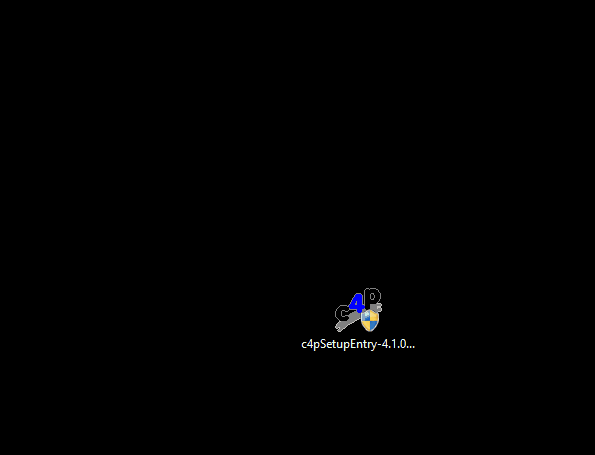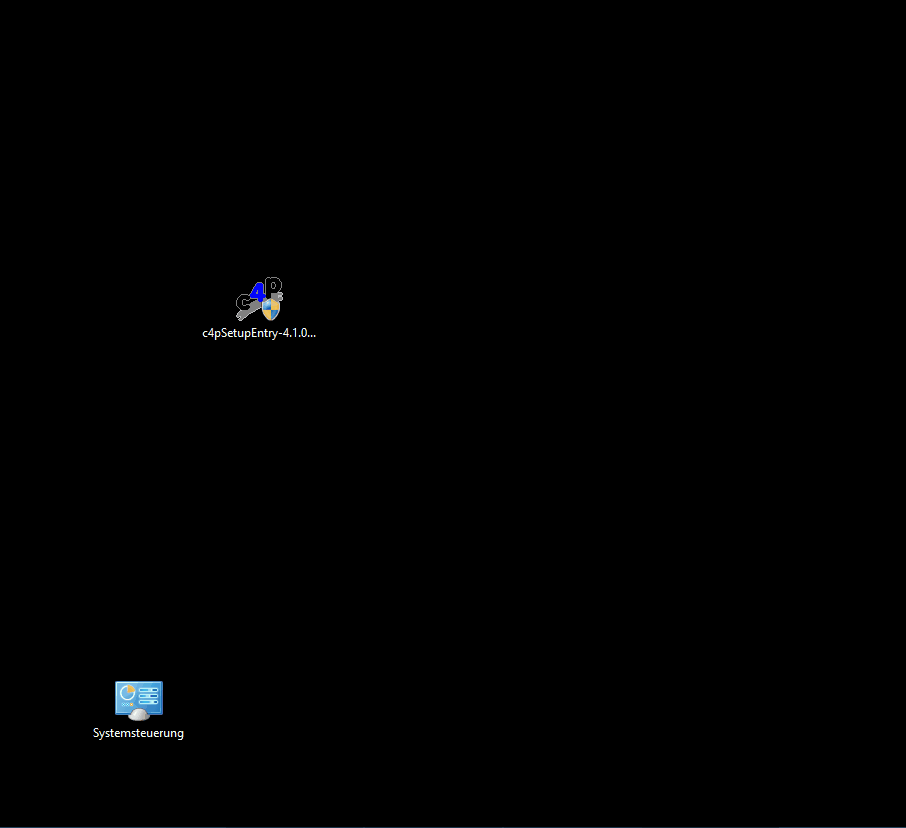Einstieg
Bei convert4print handelt es sich um eine Reihe von Produkten, deren Aufgabe darin besteht, einen von einem Drucker nicht unterstützten Datenstrom in einen Datenstrom zu konvertieren, den der Drucker interpretieren und zu Papier bringen kann.
Die Entry-Edition ist im Leistungsumfang reduziert. Es stehen nur die zwei Konvertertypen Barcode und Prescribe für Drucker zur Verfügung, welche häufig in kleinen und kleinsten Installationen nachgefragt werden. Die Entry-Edition unterstützt ausschliesslich über Netzwerk angeschlossene PCL-fähige Tinten- oder Laserdrucker. Die Lizenzierung erfolgt über den Namen und die Seriennummer des angeschlossenen Druckers.
Der Motivation hinter der Einführung der Entry-Edition liegt in der durch die weitestgehende Automatisierung des Lizenzierungsprozesses über ein Online-Portal möglich gewordene attraktive Preisgestaltung.
Der Barcode-Konverter kostet einzeln 50,00 € 1), der Prescribe-Konverter kostet einzeln 60,00 € 2).
Für beide Konverter gibt es eine attraktive Rabattstaffel, die die Kosten pro Konverter bei entsprechenden Stückzahlen bis in den Bereich 20,00 € bis 30,00 € drückt.
Testinstallation
In der Regel sind ein PC mit einem aktuellen Windows als Betriebssystem und ein netzwerkfähiger PCL-Tinten- oder -Laserdrucker alles, was Sie für eine Testinstallation benötigen. Bei Interesse oder Bedarf finden Sie Details zu den Mindestanforderungen im Handbuch.
Für eine 'schnelle' Testinstallation (ca. zehn Minuten) gehen Sie wie folgt vor:
- Notieren Sie sich die IP-Adresse und die Port-Nummer des Druckers, mit dem Sie testen wollen. Wollen Sie mit mehreren Druckern oder Konvertern testen, können Sie bei der Installation bis zu fünf Konverter automatisch vorkonfigurieren lassen. Schalten Sie den oder die Drucker schon einmal ein und machen Sie diese betriebsbereit, sodass sie aus dem Netzwerk angesprochen werden können.
- Starten Sie den Installer für die convert4print Entry-Edition durch einen Doppelklick. Bestätigen Sie gegebenenfalls die Ausführungsrechte als Administrator. Der Installationsprozess ist weitestgehend selbsterklärend. Akzeptieren Sie die Lizenzbedingungen und die anschliessend vorgeschlagenen Standardeinstellungen -insbesondere die Lizenznummer. Bei Bedarf finden Sie eine genaue Dokumentation im Handbuch.
- Wenn der Installationsprozess beendet ist, starten Sie über die Systemsteuerung das Kontrollfeld zu convert4print. Falls der Kategorien-Anzeigemodus aktiv ist, finden Sie convert4print in der Kategorie 'Netzwerk und Internet'.
- In der Liste der Konverter innerhalb des Kontrollfeldes erscheinen eine oder mehrere Port-Nummern. Es sind dies die Ports, unter denen der Konverter auf diesem Rechner angesprochen werden kann. 3)
- Alle Konverter sollten eine graue Flagge zeigen. Doppelklicken Sie auf den ersten Konverter, um den Konfigurationsdialog zu öffnen. Klicken Sie dort auf die Schaltfläche 'Lizenz'. Es öffnet sich Ihr Standardbrowser mit der Startseite des Lizenzportals, auf der Ihnen eine kostenlose und unverbindliche Testlizenz angeboten wird. Klicken Sie auf die Schaltfläche 'Kostenlose Lizenz anfordern'. Verfahren Sie so mit allen Konvertern. Anschliessend können Sie den Browser schliessen.
- Abhängig vom Rechner und Betriebssystem von dem aus Sie jetzt drucken wollen, ist die Druckerkonfiguration zu ändern. In der Regel wird bereits für den Drucker eine Könfiguration existieren. In dieser ist irgendwo die IP-Adresse und die Port-Nummer des Druckers angegeben. Tauschen Sie die IP-Adresse gegen die IP-Adresse des Rechners, auf dem convert4print läuft aus. 4) Die Port-Nummer ersetzen Sie gegen die Port-Nummer des gewünschten Konverters.
- Wenn jetzt ein Ausdruck erscheint, ist die Konfiguration abgeschlossen und korrekt. Wird der Druckauftrag nicht an convert4print weitergeleitet und bleibt er auf dem druckenden Rechner 'stehen', prüfen Sie die IP-Adresse und Port-Nummer in der Konfiguration des druckenden Rechners.